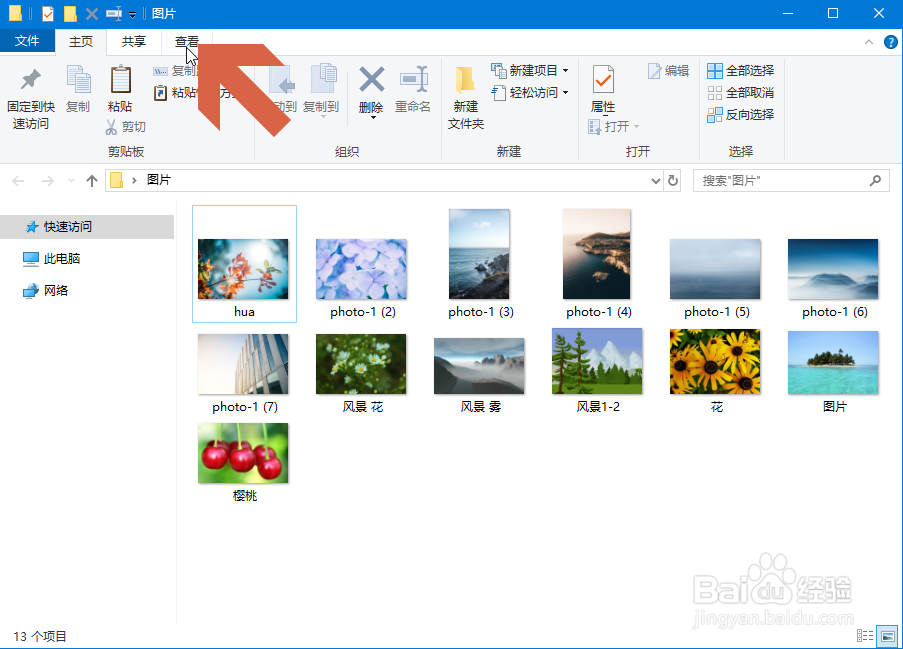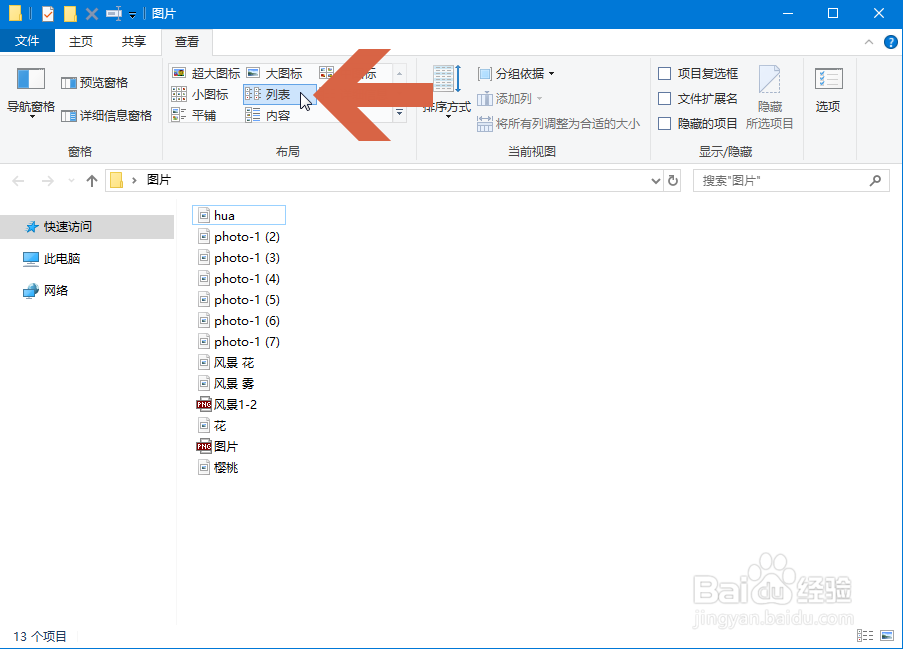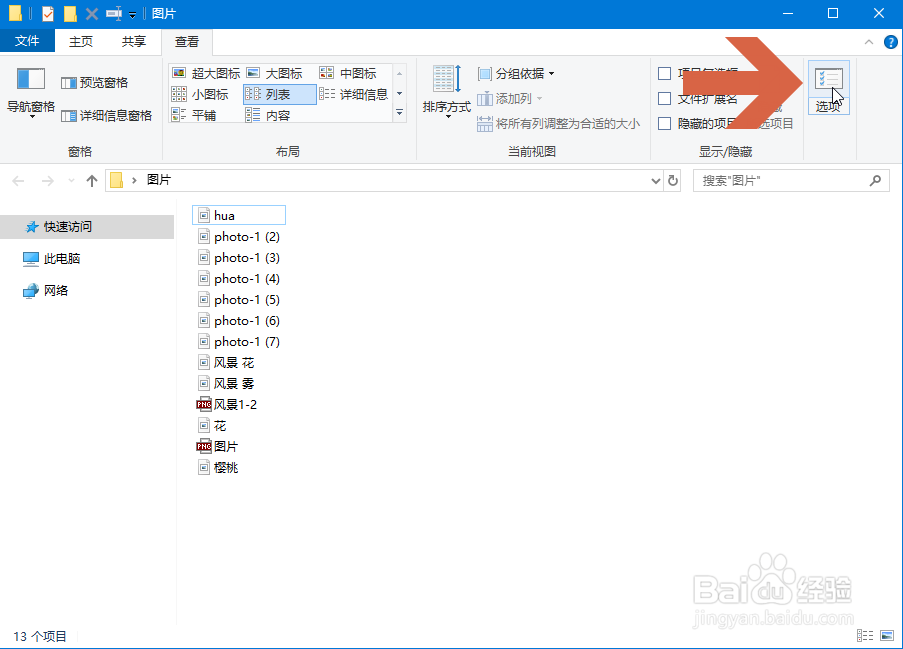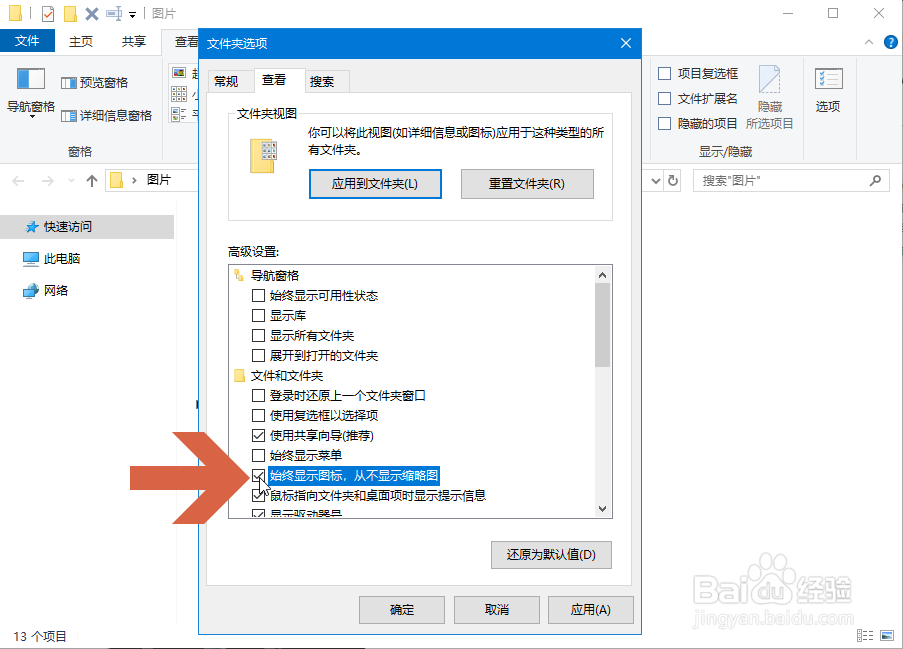1、点击Windows10窗口上方图示的【查看】选项卡。
2、点击查看选项卡中图示的【详细信息】选项,这时图片会以文件名称列表的方式显示,还会显示一些详细信息,不显示缩略图。
3、也可以点击查看选项卡中图示的【列表】选项,这时图片只会以文件名称列表的方式显示,也不显示缩略图。
4、如果想在显示大图标时也不显示图片的缩略图,可点击图示的选项按钮。
5、点击图示的【查看】选项卡。
6、勾选查看选项卡中图示的【始终显示图标,从不显示缩略图】选项,燃后点击确定按钮。
7、这样,Windows 10在查看方式是大图标时也不显示图片的缩略图。